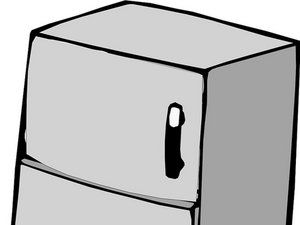Zariadenie sa nezapne
Môj Amazon Fire nereaguje na stlačenie tlačidla napájania a / alebo nezobrazuje ikonu slabej batérie.
Amazonský oheň nie je spoplatnený
Pripojte Amazon Fire k zdroju napájania pomocou dodávaného adaptéra a nabíjacieho kábla micro USB. Predtým, ako sa pokúsite zariadenie zapnúť, nechajte ikonu batérie úplne nabitú.
Chybný nabíjací kábel / napájací adaptér
Ak sa ikona batérie po pripojení nezobrazí, je možné, že je vaša nabíjačka chybná. Uistite sa, že sieťová zásuvka funguje správne. Ak je zásuvka funkčná, ale nabíjačka nereaguje na vaše zariadenie, môže to byť problém so samotnou nabíjačkou. Vyskúšajte to tak, že zapojíte nabíjačku do iného zariadenia podobného typu. Ak toto druhé zariadenie rovnako nereaguje na nabíjačku, problém je vo vašej nabíjačke a budete si musieť kúpiť nový kábel USB / nástenný adaptér USB.
môžete nahradiť obrazovku iphone 6
Chybná batéria
Ak ste testovali nabíjačku pre Amazon Fire a je funkčná, ale vaše zariadenie sa stále nezapína, môže byť vaša batéria chybná, Možno bude potrebné vymeniť batériu.
Chybné tlačidlo napájania
Ak vaše zariadenie reaguje na nabíjačku batérií a je úplne nabité, ale stále nereaguje na stlačenie tlačidla napájania, váš Amazon Fire môže mať poškodené tlačidlo napájania z dôvodu problému s pripojením. Túto časť je možné nahradiť iba výmena celej základnej dosky.
Chybná základná doska
Ak váš tablet stále nereaguje na nabíjačku alebo výmenu batérie, môžete mať poruchu základná doska, ktorú je potrebné vymeniť.
Obrazovka nereaguje na dotyk
Môj Amazon Fire nereaguje na príkazy dotykovej obrazovky.
Zariadenie pracuje nepretržite príliš dlho
Možno bude potrebné reštartovať zariadenie z dôvodu dlhodobého nepretržitého používania. Reštartujte tablet podržaním vypínača. Ak na obrazovke nemôžete zvoliť možnosť vypnutia, podržte stlačené tlačidlo napájania po dobu 40 sekúnd a potom počkajte ďalších 10 sekúnd, kým sa zariadenie pokúsite znova zapnúť.
Fyzické rušenie obrazovky
Ak váš Amazon Fire nereaguje na dotykové príkazy, môžu obrazovky zariadenia brániť vonkajšie faktory. Uistite sa, že je obrazovka vášho prístroja čistá. Utrite tvár prístroja jemnou handričkou (napr. Utierkou cez oko). Nepoužívajte zariadenie v extrémnych teplých alebo chladných podmienkach, tieto podmienky môžu mať vplyv na funkčnosť obrazovky zariadenia. Pri testovaní funkčnosti zariadenia sa pokúste odstrániť akékoľvek príslušenstvo zariadenia, napríklad ochranné obrazovky alebo puzdrá, ktoré môžu brániť dotykovým schopnostiam.
Ak je obrazovka vášho prístroja Amazon Fire prasknutá alebo rozbitá, môže to tiež ovplyvniť schopnosť tabletu vnímať vaše pohyby, a preto je potrebné ho vymeniť. tu je sprievodca .
Softvér zariadenia je zastaraný
Ak váš tablet nemá aktualizovaný softvér, vaše zariadenie nemusí reagovať. Pokyny, ako aktualizovať softvér zariadenia, nájdete tu .
bola zistená vlhkosť samsung s9 v nabíjacom porte
Senzor citlivosti nefunkčný
Ak ste vyskúšali všetky kroky a stále máte problémy, senzor citlivosti alebo digitizér na displeji LCD vášho prístroja Amazon Fire môže byť poškodený a bude treba vymeniť.
Zariadenie sa nemôže pripojiť k bezdrôtovej sieti
Nemôžem pripojiť svoje zariadenie k bezdrôtovej sieti.
Režim v lietadle je zapnutý
Ak sa nemôžete pripojiť k bezdrôtovej sieti, problém môže byť v tom, že sa nachádza Režim Lietadlo . Vypnúť Režim Lietadlo , potiahnite prstom nadol po obrazovke zariadenia a klepnite na tlačidlo s nápisom režim v lietadle. Tlačidlo sa zmení, aby to odrážalo Režim Lietadlo bol vypnutý. Ďalšiu pomoc s týmto problémom nájdete tu .
Zariadenie pracuje nepretržite príliš dlho
Najskôr reštartujte zariadenie podržaním vypínača a výberom možnosti vypnúť. Ak nevidíte možnosť vypnúť zariadenie na obrazovke, podržte stlačené tlačidlo napájania na tablete po dobu 40 sekúnd, kým sa nevypne, a potom ho znova zapnite.
ako opraviť mikro-led svetlá
Zastaraný softvér zariadenia
Ak reštartovanie zariadenia problém nevyrieši, uistite sa, že vo svojom zariadení používate najnovší softvér. Ak vaše zariadenie nemá aktuálny softvér, pokúste sa inovovať softvér tabletu na vyššiu verziu. Pokyny, ako aktualizovať softvér zariadenia, nájdete tu .
Nesprávne nakonfigurovaná bezdrôtová sieť
Ak problémy stále pretrvávajú, môže to byť problém s pripojením Wi-Fi. Ak môžete zmeniť nastavenia bezdrôtovej siete, ku ktorej sa pokúšate pripojiť, vyskúšajte týchto niekoľko krokov:
- Napájanie vášho bezdrôtového smerovača. Pokyny sa našli tu .
- Zmena typu zabezpečenia smerovača z WEP na WPA2.
- Zmena nastavenia na vašom smerovači zakáže 802.11n a obmedzí ho na 802.11g.
- Zmena nastavení tabletu Amazon Fire na obmedzenie rýchlosti bezdrôtového pripojenia na 54 Mb / s.
Ďalšiu pomoc s týmto problémom nájdete v odkaze tu .
Žiadny zvuk cez zabudovaný reproduktor
Prebieha prehrávanie videa, ale nie je počuť žiadny zvuk.
Zariadenie pracuje nepretržite príliš dlho
Možno bude potrebné reštartovať zariadenie z dôvodu dlhodobého nepretržitého používania. Reštartujte tablet podržaním vypínača. Ak na obrazovke nemôžete zvoliť možnosť vypnutia, podržte stlačené tlačidlo napájania po dobu 40 sekúnd a potom počkajte ďalších 10 sekúnd, kým sa zariadenie pokúsite znova zapnúť.
Stlmená úroveň hlasitosti
Najskôr sa uistite, že do portu pre slúchadlá nie je nič zapojené, pretože to deaktivuje vstavaný reproduktor zariadenia. Ak to nie je problém, vyskúšajte, či váš Amazon Fire nie je stlmený. Môžete to urobiť jednoduchým prepnutím tlačidiel hlasitosti na hornej časti zariadenia. Keď stlačíte tlačidlá hlasitosti, mali by ste vidieť pohyb lišty hlasitosti na obrazovke zariadenia.
Chybný reproduktor
Ak Amazon Fire reaguje na stlačenie tlačidla a zobrazuje zmeny úrovne hlasitosti a stále neprodukuje žiadny zvuk vychádzajúci z vonkajšieho reproduktora, samotný reproduktor môže byť chybný a bude treba ho vymeniť.
Super Nintendo sa zapne, ale žiadny obrázok
Chybné tlačidlá hlasitosti
Ak vaše zariadenie nereaguje na stlačenie tlačidla hlasitosti a je zablokované nastavenie hlasitosti, môže nastať problém so samotnými tlačidlami a bude potrebné ich vymeniť. Bohužiaľ kvôli povahe výroby sú tlačidlá samy osebe a teda aj celok nevymeniteľné bude treba vymenit zakladnu dosku.
Žiadny zvuk cez konektor pre slúchadlá
Moje slúchadlá sú pripojené k zariadeniu, ale nič nepočujem.
Slúchadlá sú vložené nesprávne
Po pripojení slúchadiel k zariadeniu Amazon Fire sa uistite, že je zvuk v zariadení nastavený na dostatočne vysokú úroveň, aby ste ich počuli. Urobíte to prepínaním tlačidiel hlasitosti na hornej časti tabletu. Ak to nie je problém, uistite sa, že sú vaše slúchadlá správne pripojené k vášmu ohňu Amazon Fire. Ak máte problémy so zapojením slúchadiel, pokúste sa z nich odstrániť akékoľvek puzdrá alebo ochranné obaly, ktoré by mohli rušiť slúchadlá.
Chybné slúchadlá
Skúste vyskúšať svoje slúchadlá na iných zariadeniach a zistite, či sa u vás vyskytne rovnaký problém. Ak vaše slúchadlá nefungujú na žiadnom inom zariadení, sú problémom tieto slúchadlá, ktoré je potrebné vymeniť.
Špinavý konektor pre slúchadlá
Konektory pre slúchadlá majú tendenciu byť zberačmi prachu a nečistôt jednoducho vďaka svojmu tvaru. Vezmite plechovku so stlačeným vzduchom (nájdete ju v ktoromkoľvek miestnom železiarstve) a rozstrekujte stlačený vzduch do otvoru pre slúchadlá. Nezabudnite zostať asi 2 až 3 palce od skutočného otvoru. Posvieťte do otvoru baterkou, aby ste zistili, či v nej nie sú zjavné prekážky. Ak vidíte zjavnú prekážku a stlačený vzduch nefunguje, skúste použiť ohnutú kancelársku sponku (alebo podobný predmet) a veľmi opatrne prekážku vylovte.
lg g pad f 8.0 oprava obrazovky
Ak použijete túto metódu, buďte mimoriadne opatrní, aby ste nepoškriabali alebo nepoškodili vnútro audio konektora.
Chybný zvukový konektor
Ak ste vyskúšali všetky kroky uvedené vyššie a stále máte problémy, problémom môže byť samotný zvukový konektor. Zvukový konektor vášho zariadenia môže byť chybný a bude treba ho vymeniť. Pretože konektor pre slúchadlá je priamo pripojený k základnej doske, nemôžete ho samostatne vymeniť, a teda musíte vymeniť celú základnú dosku.
Problémy so synchronizáciou zariadenia s online účtom Amazon
Môj Amazon Fire sa nepripojí k môjmu účtu Amazon.
Problém so sieťovým pripojením WiFi
Skôr ako začnete, skontrolujte, či je vaše zariadenie pripojené k bezdrôtovej sieti. Ak je vaše zariadenie pripojené k bezdrôtovej sieti, v blízkosti indikátora batérie sa zobrazí ikona WiFi alebo 4G so signálnymi pruhmi. Nájdete pomoc s pripojením tabletu k bezdrôtovej sieti tu .
Synchronizácia zariadenia je zakázaná
Prejdite na www.Amazon.com a prihláste sa do svojho online účtu Amazon. Po prihlásení prejdite na ikonu Spravujte svoj obsah a zariadenia oddiel pod Váš účet kartu a prejdite na nastavenie . Uistiť, že Synchronizácia zariadenia je zapnutá pre váš tablet Amazon Fire.
Obsah zariadenia je zastaraný
Vo vašom tablete môže byť zastaraný softvér. Potiahnite prstom z hornej časti obrazovky zariadenia nadol a klepnite na nastavenie a potom klepnite na Synchronizovať zariadenie aby ste sa uistili, že je vaše zariadenie synchronizované s najnovšími aktualizáciami a stiahnutými obsahmi. Pokyny, ako aktualizovať zariadenie na najnovší softvér, nájdete tu .
Neplatný spôsob platby
Váš spôsob platby vo vašom zariadení sa mohol aktualizovať od posledného zakúpenia obsahu vo vašom zariadení. To by mohlo zabrániť synchronizácii alebo otvoreniu zakúpeného obsahu vo vašom zariadení. Prejdite na www.Amazon.com a prihláste sa do svojho online účtu Amazon. Po prihlásení prejdite na ikonu Spravujte svoj obsah a zariadenia oddiel pod Váš účet kartu a vyberte nastavenie a pod Nastavenia platieb , výberom položky Upraviť spôsob platby môžete zobraziť alebo aktualizovať nastavenia platieb jedným kliknutím.